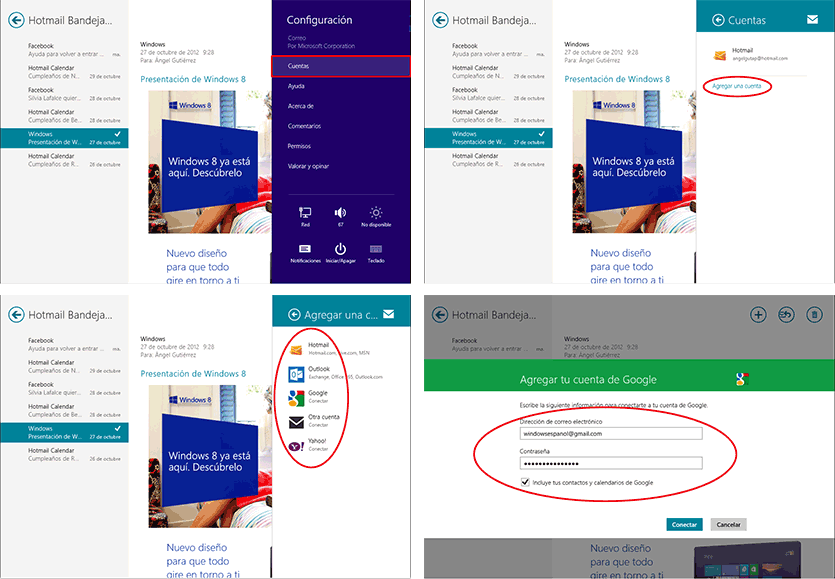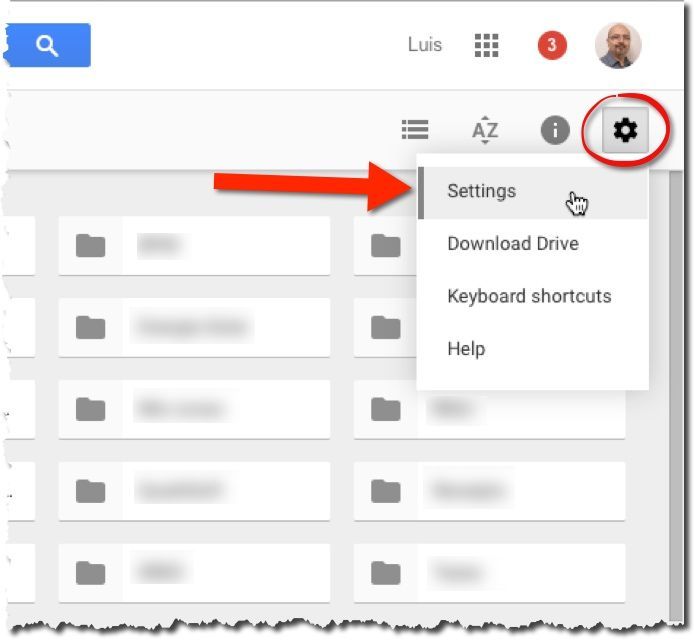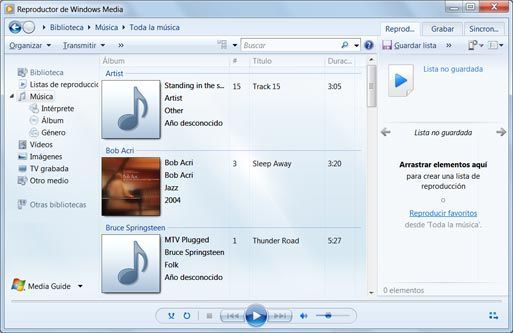
Använd Windows Media Player Player

Ange i läsaren den DVD du vill spela eller den CD du vill lyssna på. Om de inte spelar automatiskt följer du stegen nedan.
OBS!
Bilden ovan motsvarar version 12 av Windows-spelare i Windows 7, 8, 8.1 och Windows 10. Men allt detta gäller även den senaste versionen för Windows XP (11).
- Öppna Windows-spelaren genom att ange:
Starta -> Alla program -> Windows Media Player
(Ibland verkar det som Windows Media Player) - Till vänster om huvudfönstret är spelarens navigeringspanel. Den innehåller olika typer av innehåll: bibliotek, låtar, video, bilder etc.
När du sätter i en DVD eller en CD ska du se en åtkomst till den på den navigeringspanelen (se bilden). I exemplet man kallar "Pianisten (D :)", men det namn eller namnet på enheten (D:, E:, F :) kan vara andra. - Dubbelklicka på åtkomst till DVD / CD-skivan i spelaren.
- En av dessa två saker kommer att hända:
- Om det är en DVD ...
Videon börjar spela.
Om du får ett felmeddelande, kolla vad du ska göra om DVD: n inte spelas (se sista avsnittet).
När allt går bra, använd musen för att välja DVD-alternativ som "titta på film", "titta på scener", "ändra språk", etc.
- Om det är en CD ...
I den centrala delen visas alla skivans låtar. Du kommer att höra det första ljudet. Dubbelklicka på den du vill lyssna på, hoppa direkt till den. Se hur du bränner en CD med din favoritmusik.
- Om det är en DVD ...
Windows Player Controls
Kontrollreproduktion

Det finns flera alternativ för att styra uppspelning av video- eller musikfiler. Dessa är de viktigaste:
(Se bilden ovan för att identifiera kontrollerna)
Pausa / spela eller stoppa
Om du klickar på knappen paus (A) uppspelning stoppas tillfälligt. När du klickar på den igen återgår den från samma punkt som den var.
Om du vill sluta spela helt enkelt klicka på knappen stanna (B).
Gå framåt eller bakåt
Det finns två möjligheter:
- Använd framdriftsfältet (C)
Det ligger ovanpå kontrollknapparna. Klicka på vilken punkt som helst medan filen spelas. Videon eller sången hoppar till den punkten och fortsätter spela från den.- Använd knapparna Föregående och Nästa (D)
Klicka på dem och håll dem pressade för att gå tillbaka eller flytta snabbt. Du kommer att se videon eller du kommer att höra sången som accelererad. Släpp musknappen när du vill fortsätta spela upp.
Volymalternativ
Klicka på kretsen av baren volym (E). Flytta den till höger för att öka den och till vänster för att sänka den. Sluta trycka på musen när du får volymen du vill ha.
När du trycker på knappen tystnad (F) ljudet stoppas trots att uppspelningen fortsätter. Klicka igen på den för att bli hörd igen.
Titta på en helskärms-video eller DVD
Medan det spelas ...
- Klicka på knappen Se hela skärmen (G). Styrfältet ska försvinna på egen hand om några sekunder. Om du inte gör det, flytta markören till toppen av skärmen och vänta lite.
- För att se dem igen flyttar kontrollerna när som helst markören till botten av uppspelningsfönstret.
Om du trycker på helskärmsknappen igen, återgår du till normalt läge, med det minsta uppspelningsfönstret.